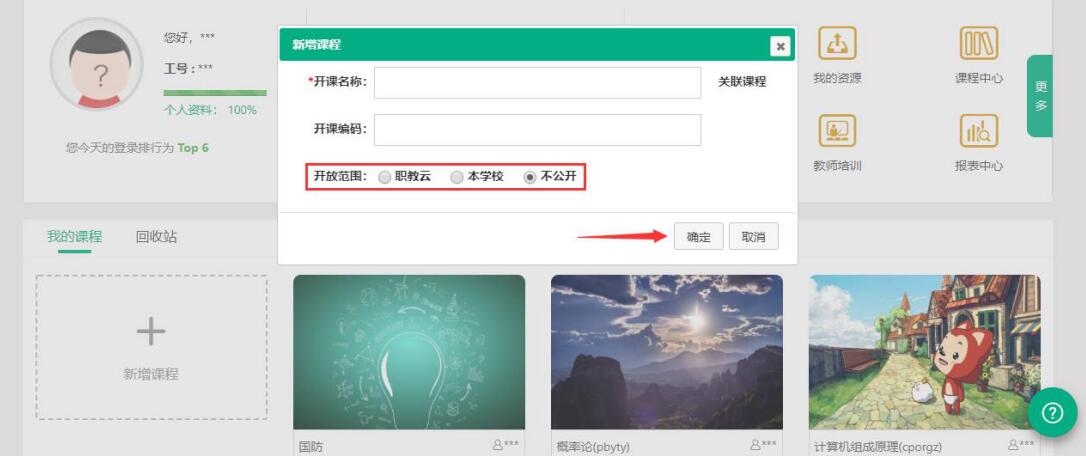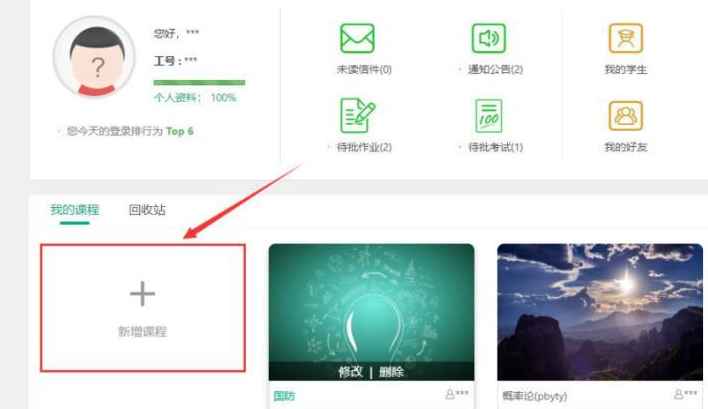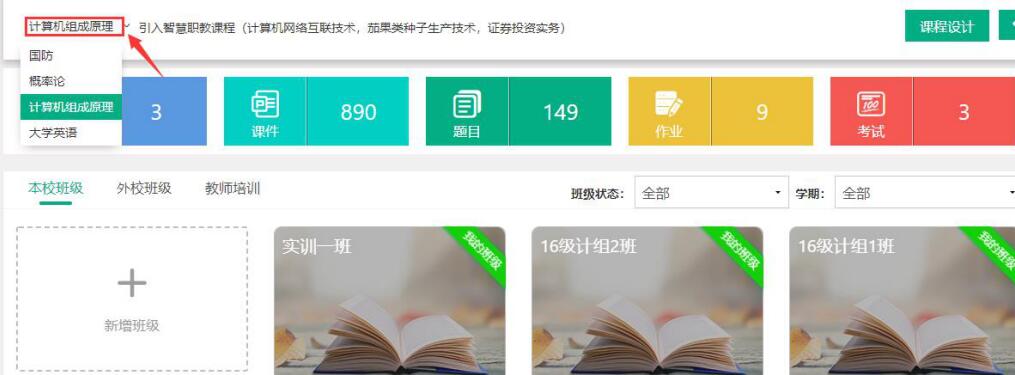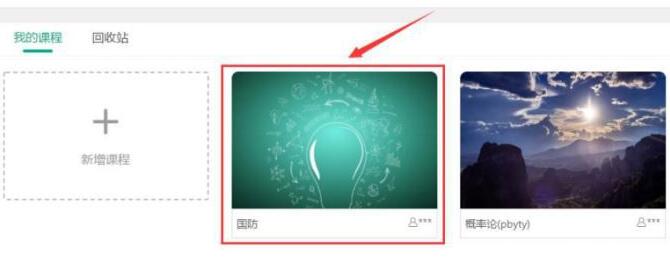智慧职教云课堂创建课程的操作步骤
时间:2019-11-08来源:华军软件教程作者:艾小魔
智慧职教云课堂如何创建课程呢?最近很多小伙伴向小编咨询这个问题的答案,而今天小编就专门为大伙带来了关于智慧职教云课堂创建课程的操作步骤,一起来看看吧,希望可以帮助到大家。
使用教师账号登录系统,进入【教师空间】页面,查看当前作为主持教师及授课教师的所有课程信息,课程封面的右下角显示该课程的主持教师姓名:
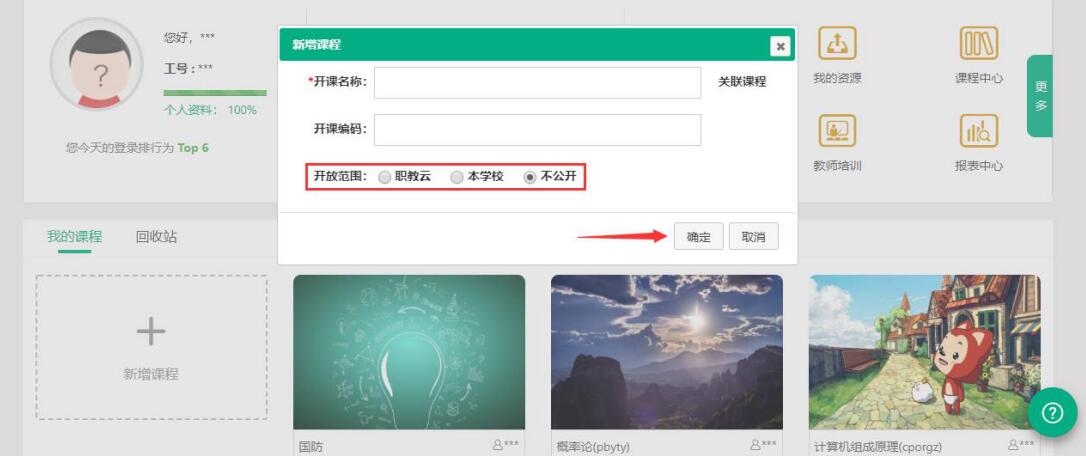
若课程右下角显示的姓名非登陆教师,则该课程为授课课程,不能对课程内容进行设计。
点击【新增课程】图标创建课程
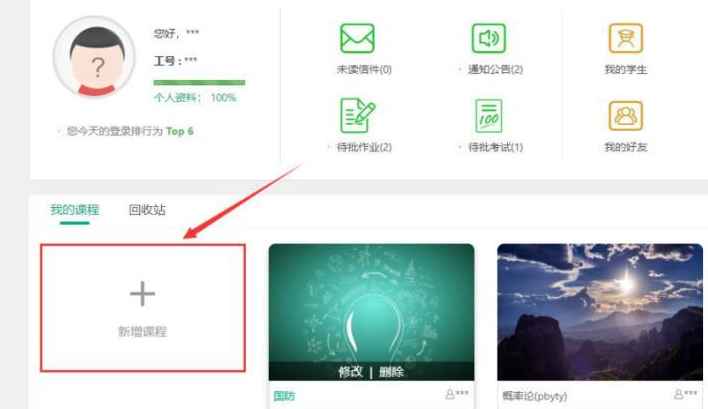
输入课程编码、名称信息,选择开放范围,点击【确定】进行保存
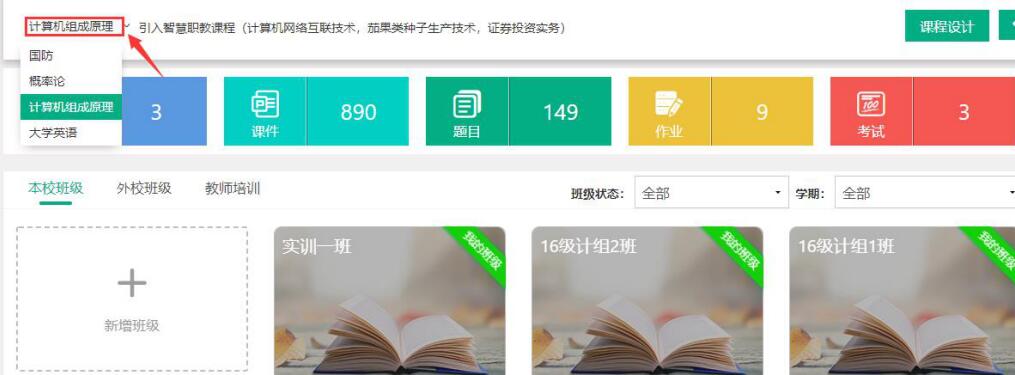
注:开放范围选择“职教云”,该门课程在职教云平台中展示,使用职教云平台的老师都能看;
开放范围选择“本学校”,本校其他教师可以进行查看;
开放范围选择“不公开”,只有该课程下学生可以进行查看;
课程创建成功,页面信息相应更新。
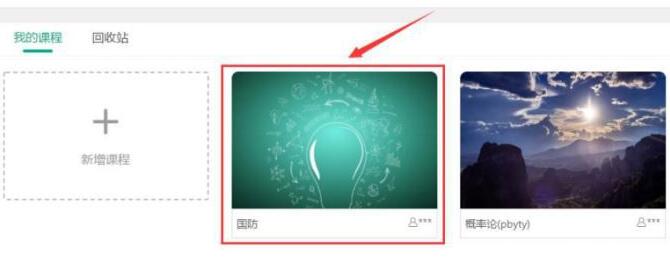
各位小伙伴们,看完上面的精彩内容,都清楚智慧职教云课堂创建课程的操作步骤了吧!
热门推荐
-
高途高中规划
版本: v11.6.1.1225大小:6.21MB
高途高中规划是专门为高中生打造的一款学习软件,以完整的高中知识体系为框架,以科学的高中学习...
-
高途
版本: v11.6.1.1225大小:138.54MB
高途课堂官方版是一款很受欢迎的在线学习软件,高途课堂官方版支持定期考核,反复培训,支持随时随地在线学。能...
-
人教易视听
版本: 3.1.6.62661大小:302.74 MB
人教易视听电脑版是由人民教育电子音像出版社官方推出的K12数字化学习平台。该平台深度配套人教版教材,提...
-
升学e网通
版本: 11.4.0大小:6.19MB
升学e网通app是一款对全国高考招生数据进行科学合理的统计、分析和归纳总结的教育平台。软件...
-
高考3+3选课摸底系统
版本: v4.0大小:1.16MB
高考3+3选课摸底系统是专为新高考“3+3”模式设计的教务管理工具,旨在解决学校在选课走班过程中面临的师资...